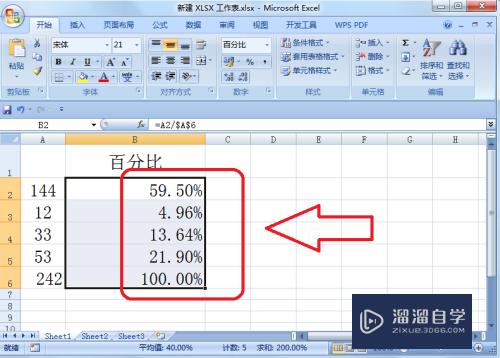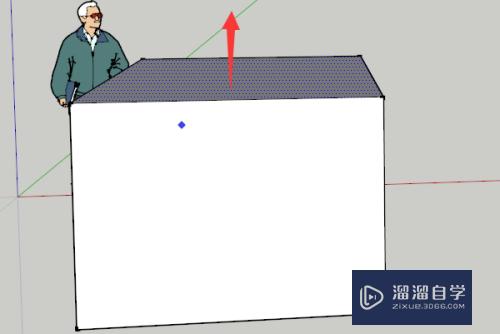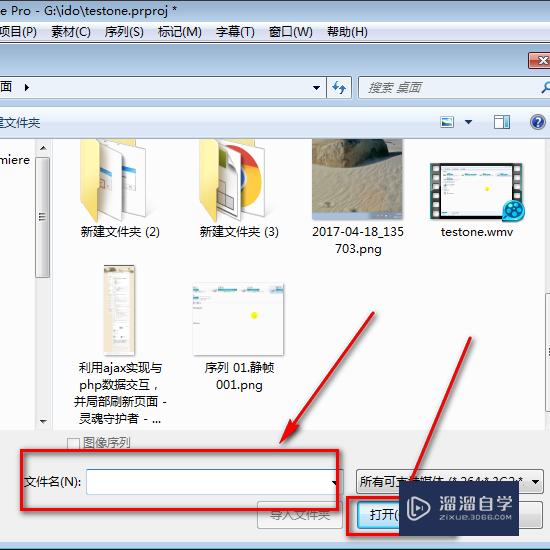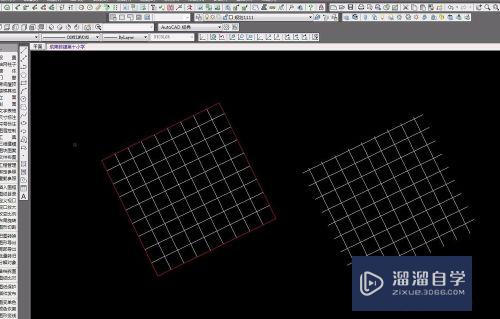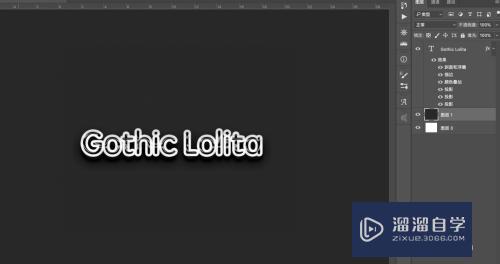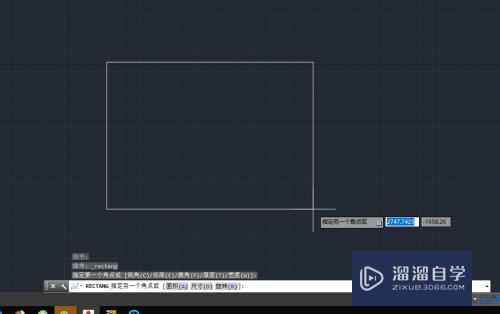CAD中固定3点怎么画弧(cad中固定3点怎么画弧线的)优质
CAD是比较常用的平面图纸设计软件。我们在CAD里面绘制一些固定长度。或者形状复杂的图形。经常会用电确定之后再进行绘制。那么CAD中固定3点怎么画弧?本教程来操作给大家看看吧!
工具/软件
硬件型号:小米 RedmiBookPro 14
系统版本:Windows7
所需软件:CAD2010
方法/步骤
第1步
如图所示。有三个已知点
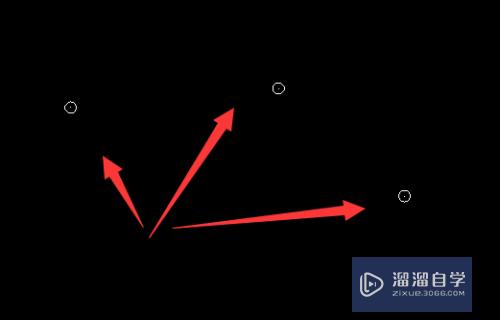
第2步
输入画弧命令“a”。回车。
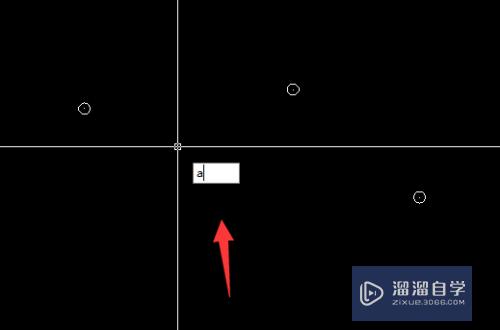
第3步
指定弧线起点。

第4步
指定弧线第二个点。
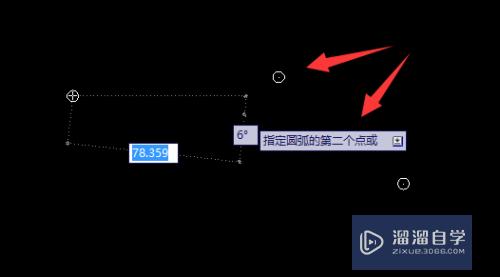
第5步
指点弧线迪三个点。
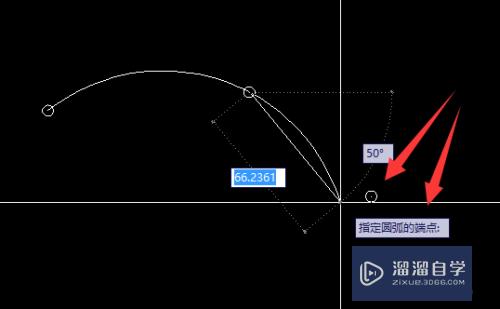
第6步
完成。可以得到一段弧线。
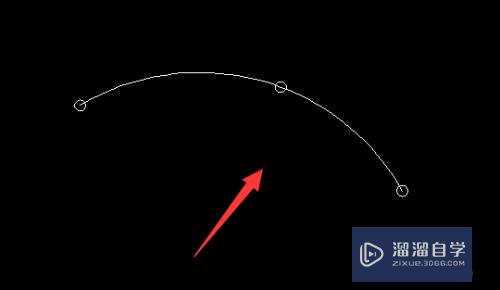
以上关于“CAD中固定3点怎么画弧(cad中固定3点怎么画弧线的)”的内容小渲今天就介绍到这里。希望这篇文章能够帮助到小伙伴们解决问题。如果觉得教程不详细的话。可以在本站搜索相关的教程学习哦!
更多精选教程文章推荐
以上是由资深渲染大师 小渲 整理编辑的,如果觉得对你有帮助,可以收藏或分享给身边的人
本文标题:CAD中固定3点怎么画弧(cad中固定3点怎么画弧线的)
本文地址:http://www.hszkedu.com/67097.html ,转载请注明来源:云渲染教程网
友情提示:本站内容均为网友发布,并不代表本站立场,如果本站的信息无意侵犯了您的版权,请联系我们及时处理,分享目的仅供大家学习与参考,不代表云渲染农场的立场!
本文地址:http://www.hszkedu.com/67097.html ,转载请注明来源:云渲染教程网
友情提示:本站内容均为网友发布,并不代表本站立场,如果本站的信息无意侵犯了您的版权,请联系我们及时处理,分享目的仅供大家学习与参考,不代表云渲染农场的立场!